Download Macam-macam Software Download Manager Lengkap (Free)
Software Download manager
Download merupakan kegiatan yang paling sering di lakukan oleh para Netter, dimulai dari download aplikasi / software, download video, download music, download film maupun download document. Ketika berbicara tentang “download” maka itu tidak lepas dari Software Download Manager, tapi sebagian orang awam lebih memilih download menggunakan aplikasi bawaan browser, mungkin karna lebih stabil.
Kecepatan download merupakan suatu hal yang paling diperhatikan, namun apapun yang akan anda download terkadang mengalami permasalahan sehingga memakan banyak waktu. Dengan adanya kebutuhan Download yang seperti ini tentunya kita membutuhkan Software Download Manager untuk mengatasi permasalahan permasalahan yang ada.
Berikut Kumpulan Software Download Manager yang saya sediakan untuk anda.
Download super cepat dengan Download Direct Manager yang wajib anda coba, karena software ini mampu mempercepat download anda hingga 500% lebih cepat dari download standar.
Download Accelerator Plus atau sering disingkat DAP, software ini juga cukup populer dikalangan pengguna internet, karena kesetabilan dan kecepatan download-nya bisa secepat mungkin tapi bukan berarti akan melebihi bandwidth anda. Kini Download Accelerator Plus tersedia untuk Free dan Premium.
Internet Download Manager atau yang biasa disingkat IDM merupakan Software Download Manager yang paling populer saat ini, IDM sangat banyak digunakan pengguna internet karena ketangguhannya dalam mempercepat download. Satu kekurangan yang sering dikeluhkan para pengguna internet, yaitu software ini tidak gratis. Tapi setidaknya yang ingin mencoba ada masa trialnya 30 Hari.
Flash Get Downloader adalah Software Download Manager yang gratis (Free) dan karena ketangguhannya sehingga sering dibandingkan dengan Internet Download Manager (IDM) yang notabene Software Premium. Perangkat ini juga menggunakan MHT (Multi-server Hyper-threading Transportasi) yang mendukung berbagai protokol seperti HTTP, FTP, eMule, BitTorrent dan Video download dari situs Streaming. Software ini mulai digemari para pengguna internet karena gratis dan cepat.
GigaGet Downloader juga dapat jadi opsi ketika anda menemui masalah dengan Download Manager anda sebelumnya, kualitasnya software ini dalam membantu anda memudahkan dan mempercepat download tidak perlu diragukan lagi.
Orbit Downloader pasti sudah tidak asing lagi bagi para sebagian orang, karena software ini cukup populer. Dengan menggunakan Orbit kecepatan download internet bisa meningkat hingga batas kecepatan download koneksi internet anda, Orbit Downloader juga dapat anda gunakan untuk download video di Youtube atapun Situs streaming lainnya. Orbit Downloader merupakan salah satu software unggulan dari banyaknya jenis downloader.
Jika anda menemukan file yang ingin anda download dengan Ekstensi torrent, sebaiknya anda menggunakan uTorrent Downloader untuk mempercepat download anda. Software khusus download file torrent.
JDownloader merupakan Download Manager yang mulai banyak digunakan pengguna internet, kemampuannya terbilang cukup bagus dikarenakan kecepatan dan kemampuan download-nya di RapidShare, Megaupload, Filesonic, Fileserve, Hotfile dan sebagainya. Kekurangannya, Software ini membutuhkan Java Run Time sebagai aplikasi pendukung.
Free Download Manager merupakan salah satu Software Download Manager Terbaik untuk kategori Gratis (Free) dan pihak pengembang mengklaim jika FDM mampu meningkatkan kecepatan download hingga 6x lebih cepat dari download standar anda. Bahkan fitur yang disajikan sangat banyak demi kenyamanan anda dalam men-download file-file yang besar.












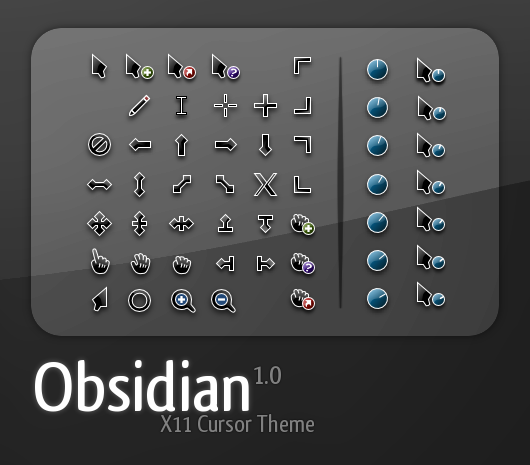
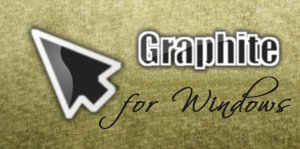


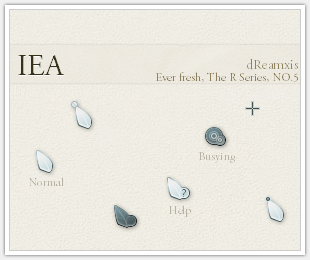






















3 komentar: